当サイトをチェックする方法6選。どれが最適解か検証してみる
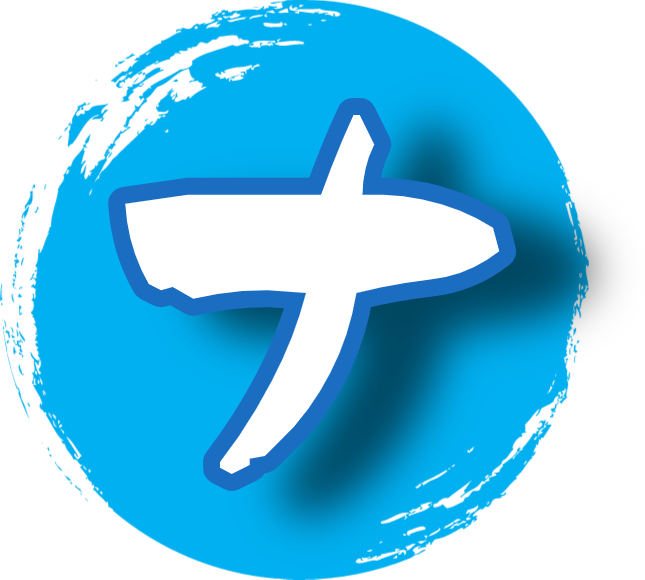
この記事では、当サイト(ナポリタン寿司のPC日記)をチェックするには、どの方法が一番便利なのか僕自身が検証してみます。
個人的には、RSS(フィード)が最強かなと思います。
皆さん、こんにちは!当サイトの中の人です。
ブログを解説して、早一年が経過しました。4月の桜の季節が終わり、現在、6月の蛍シーズンです。僕は、一眼レフカメラで自然を撮影するのが趣味で、今はホタルがピークです。めちゃくちゃ綺麗で最高です。

さて、話は変わって、当サイトってどういった感じで見てくださっていますか?シンプルにブラウザのブックマークに登録して、気になった時だけチェックする…といった感じですか?それとも、RSS購読して、わざわざ更新情報を追っかけていますか?
どんな方法であれ、当サイトを一瞬でも見ていただけるのは、ありがたい限りです。初見さん、いつも見てくださっている常連さん、本当にありがとうございます。
本記事では、「こういった確認方法もあるんだよ~」と知ってもらう為に、僕自身が、当サイトを色々な方法でチェックしてみました。どの方法がベストなんですかね~。
僕自身、まだ知らない確認方法があるかもしれません。「こういう見方もあるんだよ!」と知っている方は、ぜひとも教えていただければなと思います。
どの方法も、インターネットに接続して、確認するという点は一緒です。
当サイトをチェックする6つの方法
僕は、ウェブブラウザVivaldiを利用しています。よって、本記事ではVivaldi(PC版)で検証してみた内容になっています。そのため、他ブラウザにはない確認方法もあります。特に、ウェブパネルは、Vivaldi独自だと思います。
| 方法 | おすすめ度 |
|---|---|
| RSS(フィード)で購読 | ★★★★★ |
| Twitterをフォロー | ★★★★☆ |
| ウェブパネル(Twitter) | ★★★★☆ |
| ブックマーク | ★★★☆☆ |
| PWA | ★★☆☆☆ |
| ショートカット | ★★☆☆☆ |
何となくで、おすすめ度を書きましたが、個人的に便利だと思うだけで、人によって変動します。僕のおすすめ度が★2でも、人によっては★5かもしれません。そもそも、「ここでいうおすすめ度って何を基準にしているの?」という話なので、好きな方法でOKです。
【★★★★★】RSS(フィード)で購読
個人的には、RSSが一番便利なんじゃないかと思います。
RSS(フィード)とは、サイトを登録することで、そのサイトの更新情報をお知らせしてくれるサービスです。当サイトを登録(購読)すれば、当サイトの更新情報を逃すことなく、チェックできます。
RSSを購読できるアプリやソフトが必要になりますが、一度購読設定を行えば、あとは自動的に受信してくれます。当サイトは、RSSに対応しているので、簡単に購読できます!
更新情報を確認して、しょーもなさそうな内容だったら、そのままスルーできます。気になった記事だけ、内容を購読、そのまま記事へ飛べます。
RSSを購読できるソフトやアプリは、色々ありますが、代表的なのは、「Feedly」かなと思います。
僕のおすすめは、何を隠そうVivaldiのフィードリーダーです。Vivaldiブラウザには、標準で搭載しています。わざわざ購読できるアプリを導入しなくても、ブラウザ1つあれば、更新情報をチェックできます。
詳しくは、下記記事を参考にしてみてください。
アイキャッチ画像の取得には非対応、「記事を開く」ボタンが下部にあって使いにくいなど、正直完璧かと言われれば、微妙です。しかし、ブラウザ1つでできるので、こだわりがない方におすすめです。
当サイトの場合、登録するURLは、「https://www.naporitansushi.com/feed/」になります。
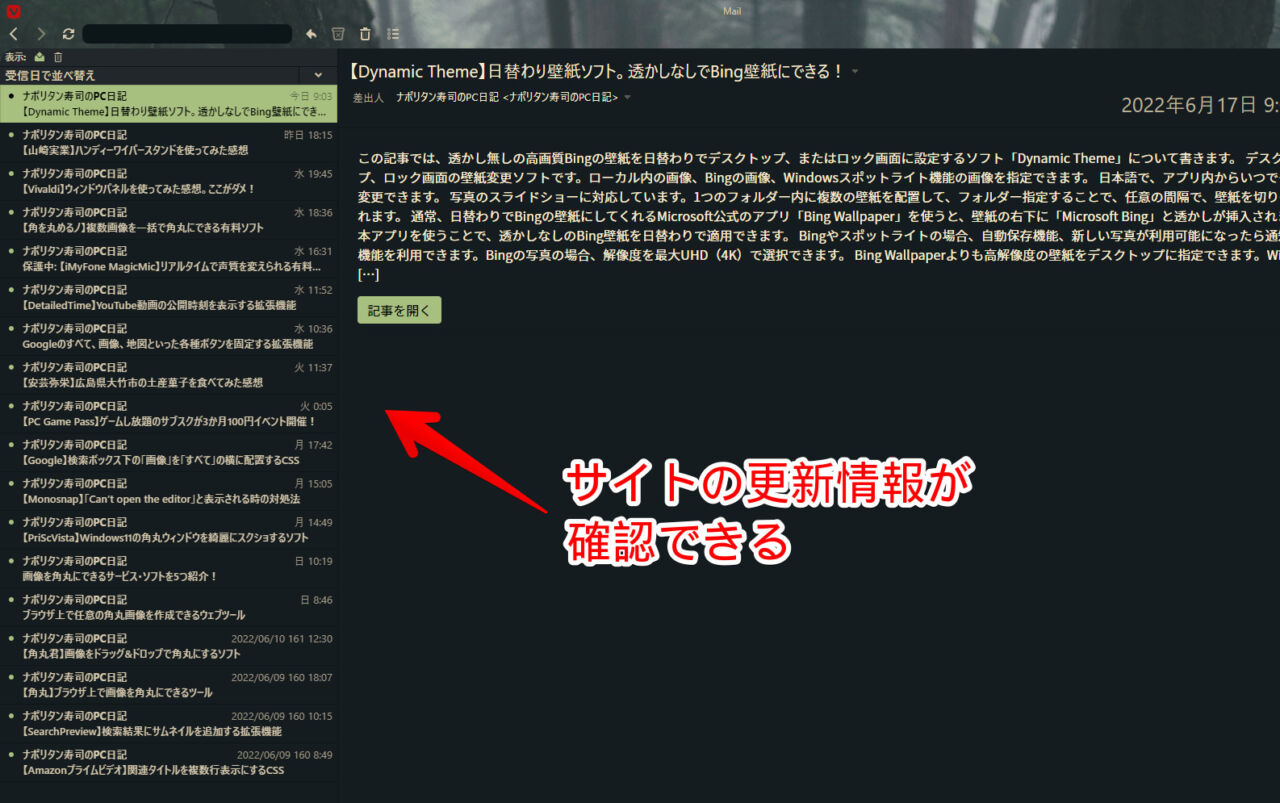
当サイトは、大体1日1記事のペースで記事を公開しているので、数日確認しなかっただけで、たんまり通知が溜まります。その点は注意です。
RSSは、当サイトがとにかく好きな方に、おすすめです。正直、当サイトだけのために、フィード購読できる環境を用意するのは勿体ないと思います。他のサイト様の更新情報もチェックしたい時に活用してみましょう。
当サイトの場合、冒頭の数百文字だけ確認できるようにしています。他の方のサイトによっては、フィードリーダー内で全文確認できる場合がありますが、僕は、イヤらしい人間なので、そうはしていません。
フィードリーダー内で全文確認できるようにしていると、広告収入が減少する可能性があります。フィードリーダー内では、広告が表示されません。それにより、僕(運営者)の広告収入が減る恐れがあります。
それを懸念して、フィードリーダー内では、お試しみたいな感じで、冒頭の少しだけ見れるようにしています。完全に、こちらの事情で、すみません笑
読者からすると、全文見れた方がいいのでしょうが…。申し訳ないです。応援の気持ちも兼ねて、気になった記事がありましたら、実際に当サイトのページを開いて確認していただけると幸いです。
【★★★★☆】Twitterをフォロー
「ナポリタン寿司」をフォローすると、あなたのTwitterタイムラインに、当サイトの更新情報が流れるようになります。
気になった内容があれば、サムネイルをクリックすると、記事が開けます。Twitterなので、PCやスマホなどデバイスを問わずに、チェックできます。
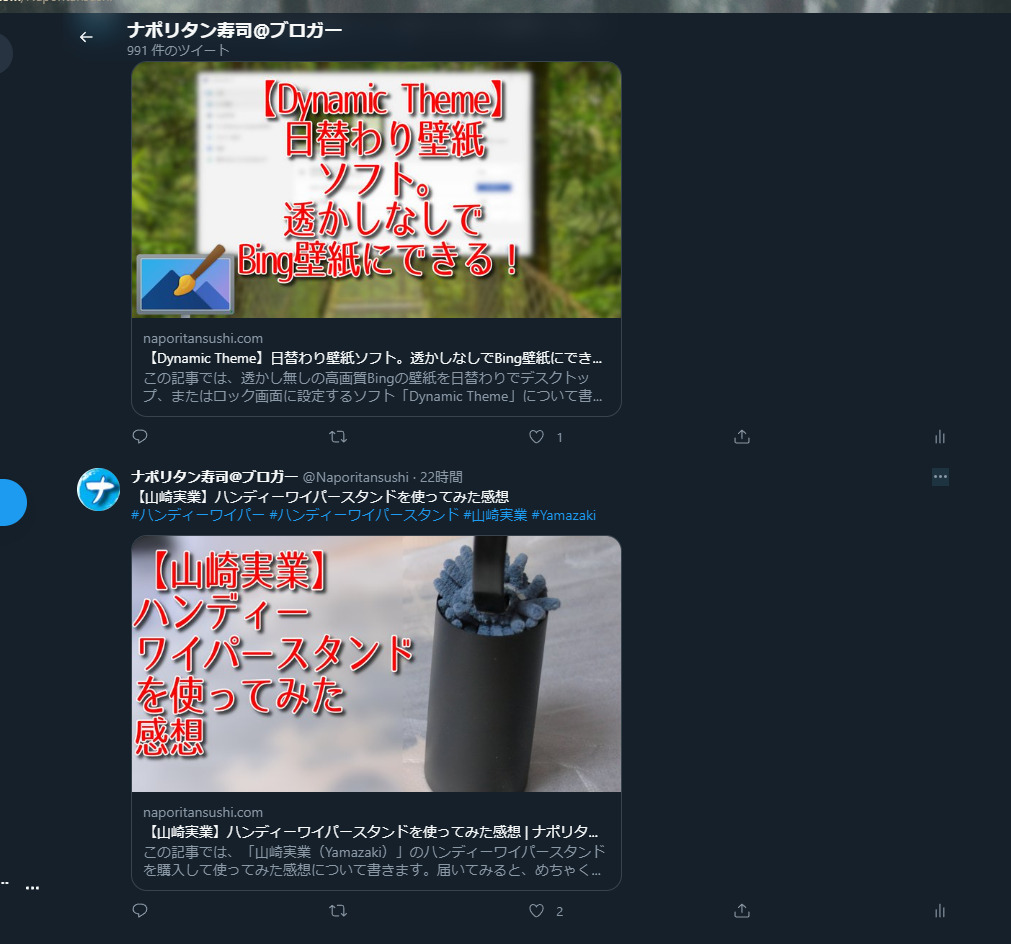
以前は、手動で更新情報をツイートしていました。手動だと、どうしても記事を公開してからラグがありました。更新ツイートするの忘れてて、朝公開した記事を夜にツイートする…なんてこともしばしば…。
そこで、最近BOT(機械)を導入しました。これにより、記事を公開してすぐ更新情報がツイートされます。
RSS(フィード)の場合、サーバーの状況によっては、更新されるのにラグがあるので、「マジで1秒でも早く当サイトの最新記事を見たい!」という方は、Twitterがおすすめです。
Twitterでフォローして、通知オンにしていただくと、秒速ジェットで確認できます。まぁ結構な頻度で、記事更新ツイートしているので、通知オンは鬱陶しいと思います。
フィードの場合、当サイトの更新情報だけが表示されます。一方で、Twitterの場合、あなたがフォローしている他の方のツイートも一緒にチェックできるので、情報を浅く広く見たい方におすすめです。
「他の方なんてどうでもいい!ナポリタン寿司だけ見れればそれでいいんだ!」という変わり者は、RSSがおすすめです。今の時代は、やはりTwitterなのですかね~。Twitterはアカウント持っている方多いと思うので、比較的ハードルが低いと思います。
【★★★★☆】ウェブパネル(Twitterや当サイト)
ウェブブラウザVivaldiには、好きなウェブサイトをサイドバーに配置できる「ウェブパネル」と呼ばれる機能があります。こちらに、当サイトやTwitterを登録できます。
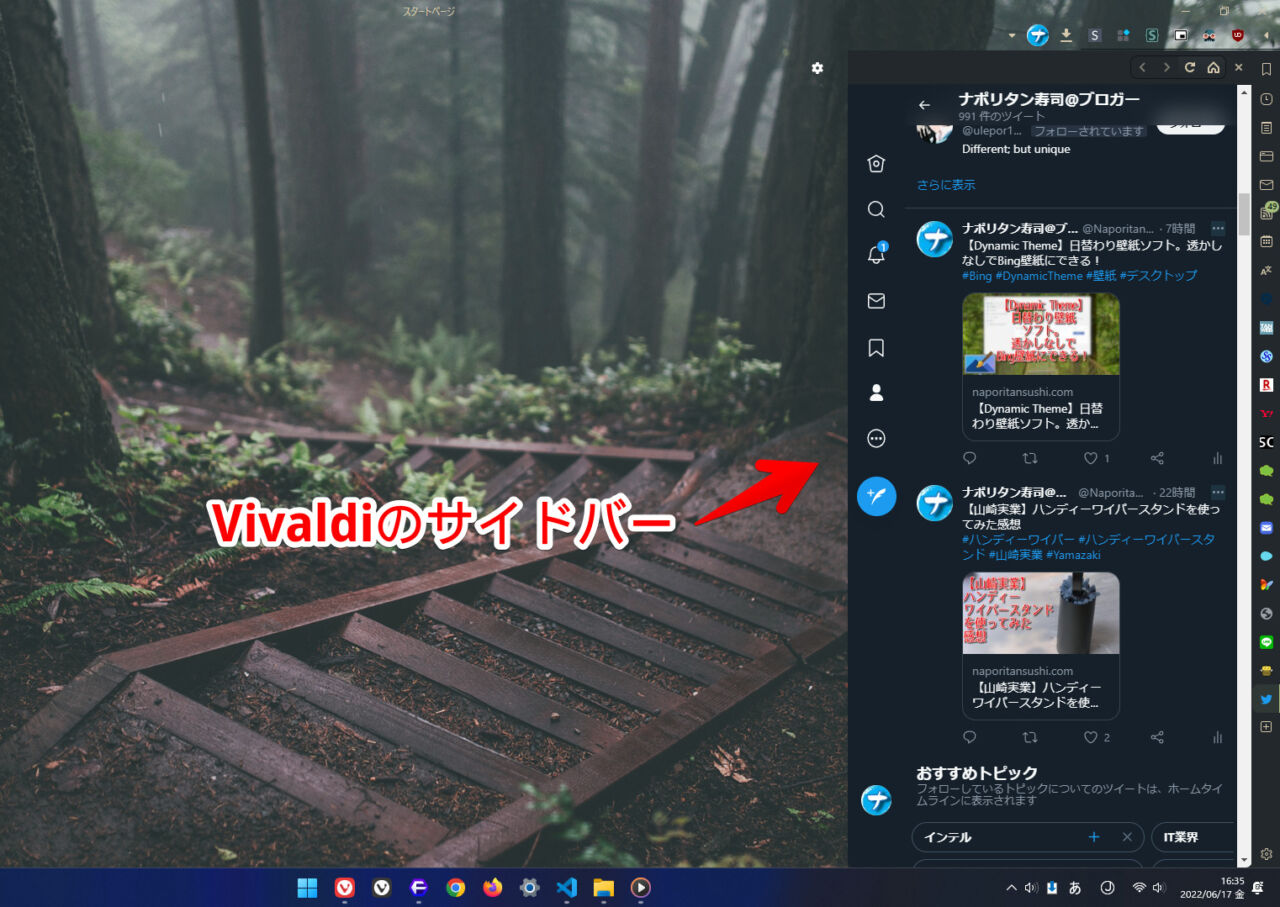
フィードやTwitterのように、更新情報を通知する機能はありませんが、気になった時に、サクッとサイドバーで内容を確認できます。YouTubeで動画を見つつ、サイドバーのウェブパネルで内容を確認する…といったことが可能です。
詳しくは、下記記事を参考にしてみてください。
【★★★☆☆】ブックマークに登録
Chrome、Edge、Vivaldiなどのウェブブラウザには、ブックマーク(お気に入り)機能が搭載されています。好きなサイトを登録しておいて、いつでもクリックでアクセスできる機能です。
ブックマークバーに登録しておくと、瞬時にアクセスできます。
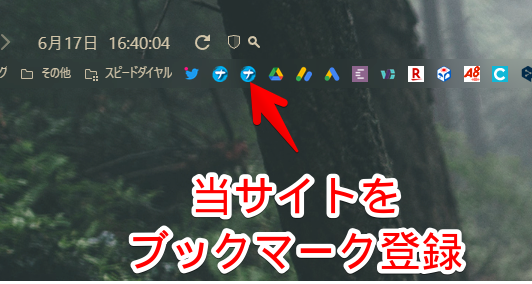
ブックマークは、以下の手順で登録できます。簡単です。ブックマークは、どのブラウザでも一緒の方法です。
- ブックマークしたいサイトにアクセスする
- アドレスバー(URLが書かれた部分)の右横にある☆マークをクリック
- 名前と登録するフォルダーを設定して、「完了(あるいはOKなどの文言)」を押す
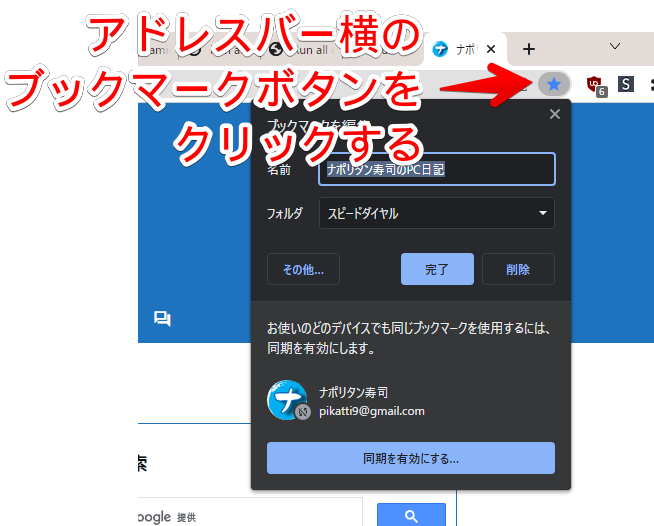
ブラウザによっては、ブックマークにニックネームを設定できます。Vivaldiの場合、ニックネームと説明の2つを付けられます。これにより、わざわざアイコンをクリックしなくても、ニックネームをアドレスバーに打ち込むだけで開けます。
当サイトの場合は、「na」とかのニックネームがいいかなと思います。アドレスバーに「na」と入力して、Enterを押すと、瞬時に当サイトを開けます。
Vivaldiのニックネームについては、下記記事を参考にしてみてください。
【★★☆☆☆】PWA
使っているブラウザによっては、PWA(プログレッシブウェブアプリケーション)機能が利用できます。
PWAとは、好きなウェブサイトを独立したアプリのように利用できる機能です。通常当サイトを閲覧しようと思ったら、ブラウザを起動して、ブラウザの表示領域の中で、表示する必要があります。
PWAにすると、当サイトのアイコンをデスクトップやタスクバーなど、好きな場所に配置できます。クリックで起動します。
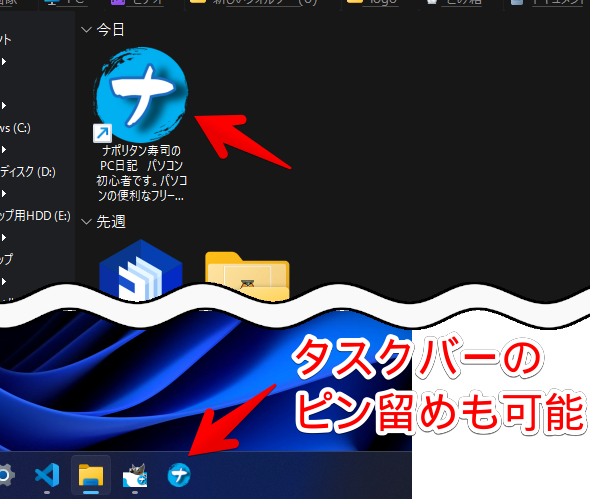
ブラウザから見る時と違って、アドレスバーやブックマークバーなどの余計なUIが一切表示されません。PCの画面いっぱいに当サイトを開けます。
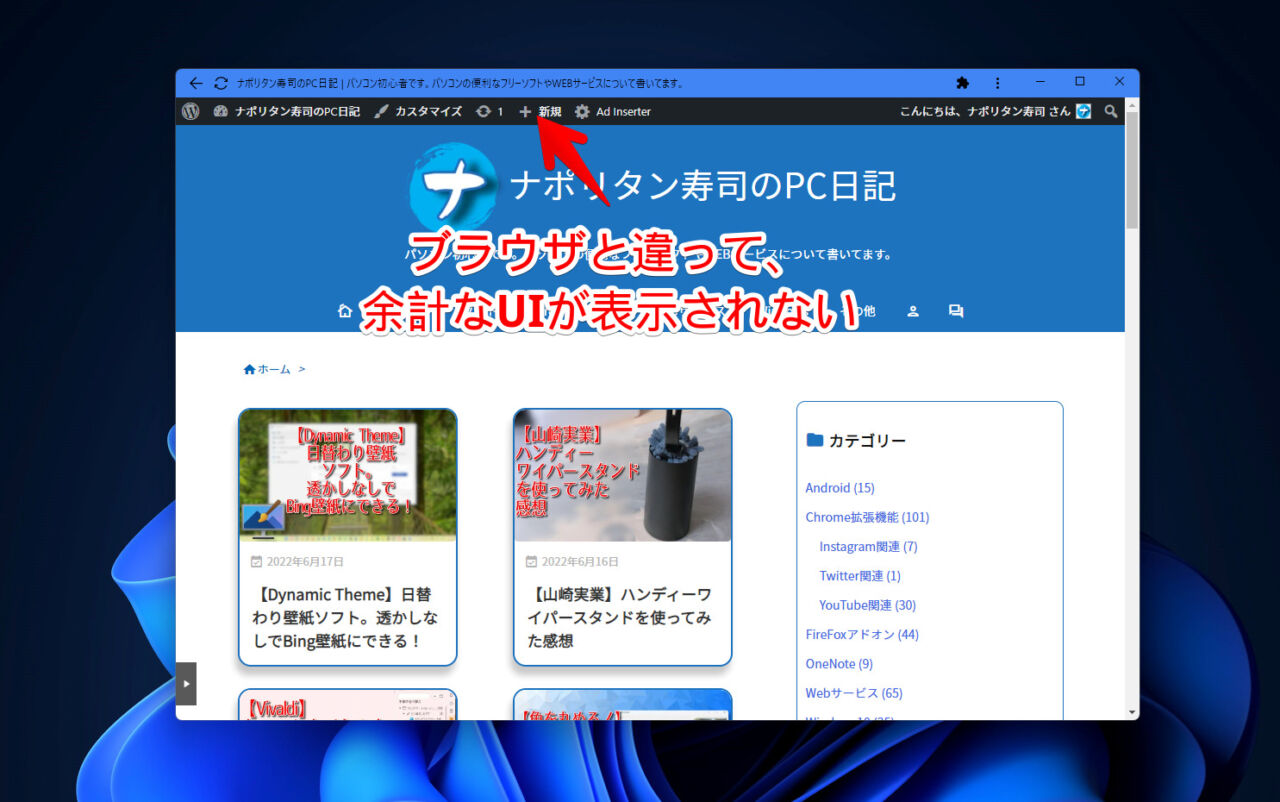
Vivaldiブラウザの場合は、PWA化したいサイトを開いて、タブを右クリック→プログレッシブウェブアプリ→「ショートカットを作成」をクリックします。サイトによっては、「ショートカットを作成」という文言じゃない可能性もあります。
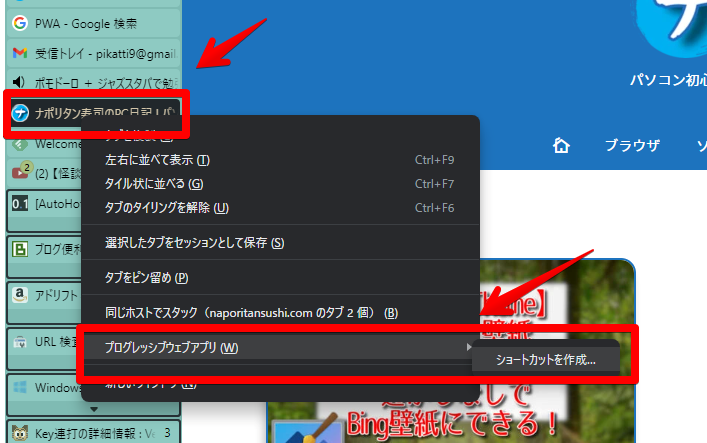
ダイアログが表示されるので、「ウィンドウとして開く」にチェックして、「作成」をクリックします。これで、PWAとして利用できます。
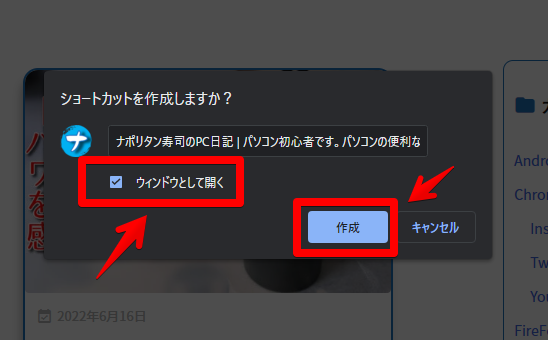
Vivaldiブラウザは、Androidにもリリースされていますが、Android版でもPWA機能を利用できます。スマホで使うと、よりアプリ感を味わえるかもしれません。
【★★☆☆☆】ショートカット
シンプルに、デスクトップにショートカットを作成する方法です。PWAの場合、独立したアプリで開くのに対して、ショートカットだと規定のブラウザで表示されます。
ショートカットの作成方法は、複数あるのですが、一番簡単なのは、ショートカットにしたいタブをデスクトップやエクスプローラーの任意の場所にドラッグ&ドロップする方法です。URLを手動入力・コピペする必要はありません。
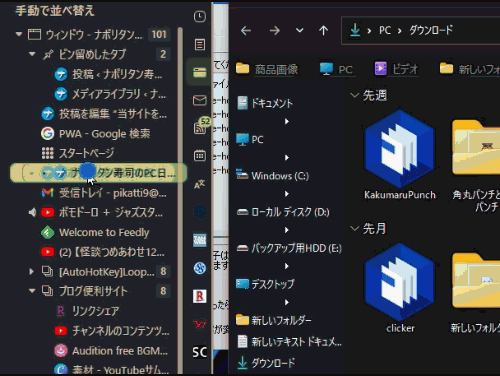
ショートカットアイコンは、アイコンを変更できます。アイコンを右クリック→プロパティ→アイコンの変更をクリックします。
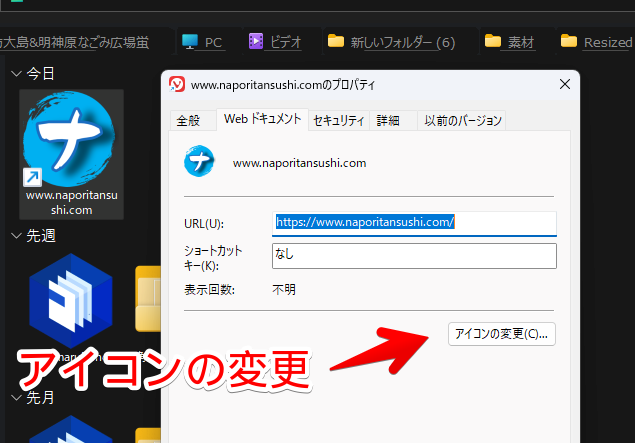
ただし、登録できるアイコンは、拡張子がICOである必要があります。
PNGやJPGなどの一般的な画像拡張子は、登録できません。「アイコンウィザード」などのフリーソフトを使うことで、サクッとICOに変換できます。
感想
以上、当サイトをチェックする6つの方法でした。
普段、自分のサイトは確認しないんですが、見るとしたらRSS、ブックマークかなぁと思います。それにしても、単にVivaldiの凄さをアピールしただけみたいな記事になってしまったな…。

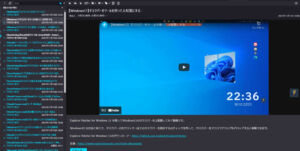




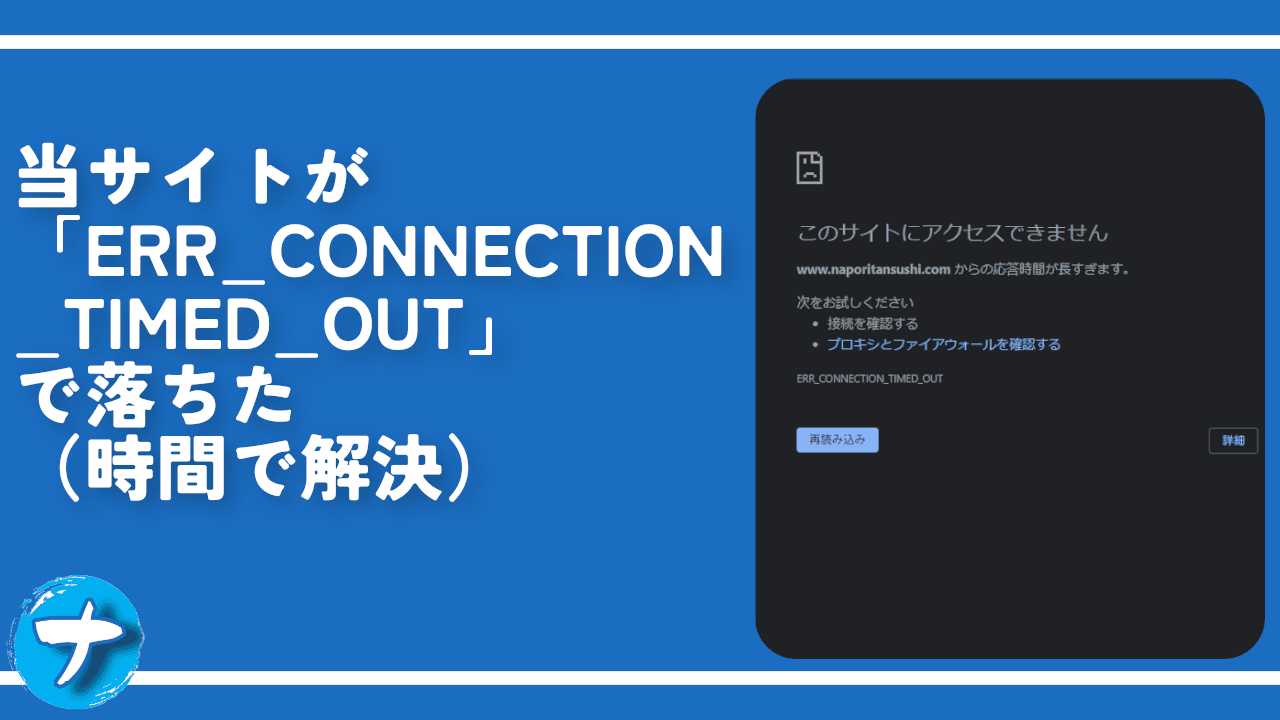
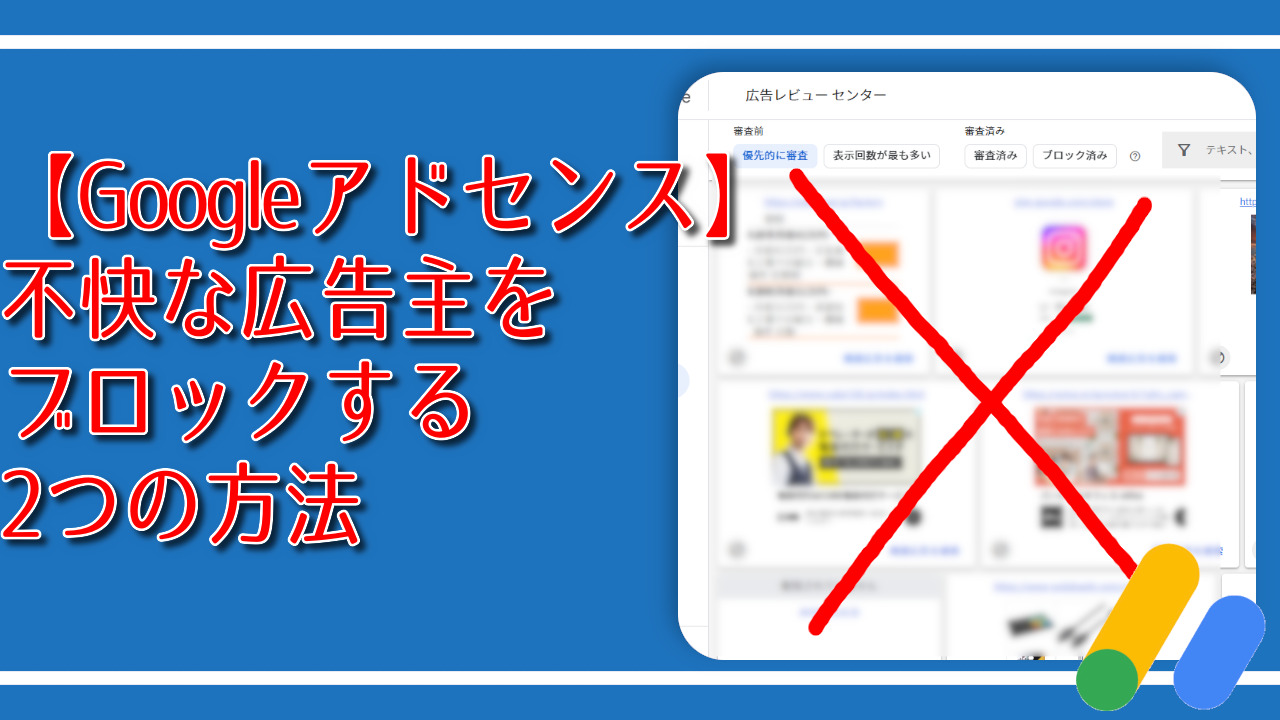
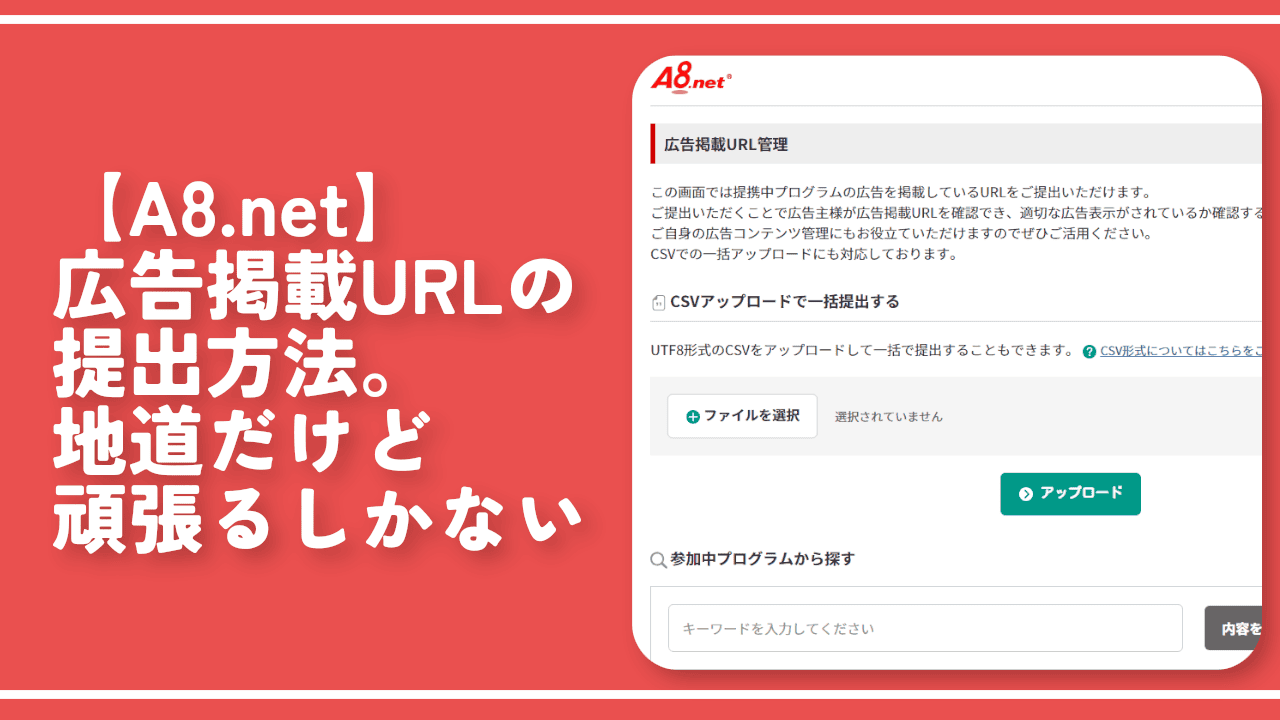


 【2025年】僕が買ったAmazon商品を貼る!今年も買うぞ!
【2025年】僕が買ったAmazon商品を貼る!今年も買うぞ! 【Amazon】配送料(送料)の文字を大きく目立たせるCSS
【Amazon】配送料(送料)の文字を大きく目立たせるCSS 【TVer】嫌いな特定の番組を非表示にするCSS。邪魔なのは消そうぜ!
【TVer】嫌いな特定の番組を非表示にするCSS。邪魔なのは消そうぜ! PixelからXiaomi 15 Ultraに移行して良かった点・悪かった点
PixelからXiaomi 15 Ultraに移行して良かった点・悪かった点 【DPP4】サードパーティー製でレンズデータを認識する方法
【DPP4】サードパーティー製でレンズデータを認識する方法 【Clean-Spam-Link-Tweet】「bnc.lt」リンクなどのスパム消す拡張機能
【Clean-Spam-Link-Tweet】「bnc.lt」リンクなどのスパム消す拡張機能 【プライムビデオ】関連タイトルを複数行表示にするCSS
【プライムビデオ】関連タイトルを複数行表示にするCSS 【Google検索】快適な検索結果を得るための8つの方法
【Google検索】快適な検索結果を得るための8つの方法 【YouTube Studio】視聴回数、高評価率、コメントを非表示にするCSS
【YouTube Studio】視聴回数、高評価率、コメントを非表示にするCSS 【Condler】Amazonの検索結果に便利な項目を追加する拡張機能
【Condler】Amazonの検索結果に便利な項目を追加する拡張機能 これまでの人生で恥ずかしかったこと・失敗したことを書いてストレス発散だ!
これまでの人生で恥ずかしかったこと・失敗したことを書いてストレス発散だ! 【2025年】当サイトが歩んだ日記の記録
【2025年】当サイトが歩んだ日記の記録